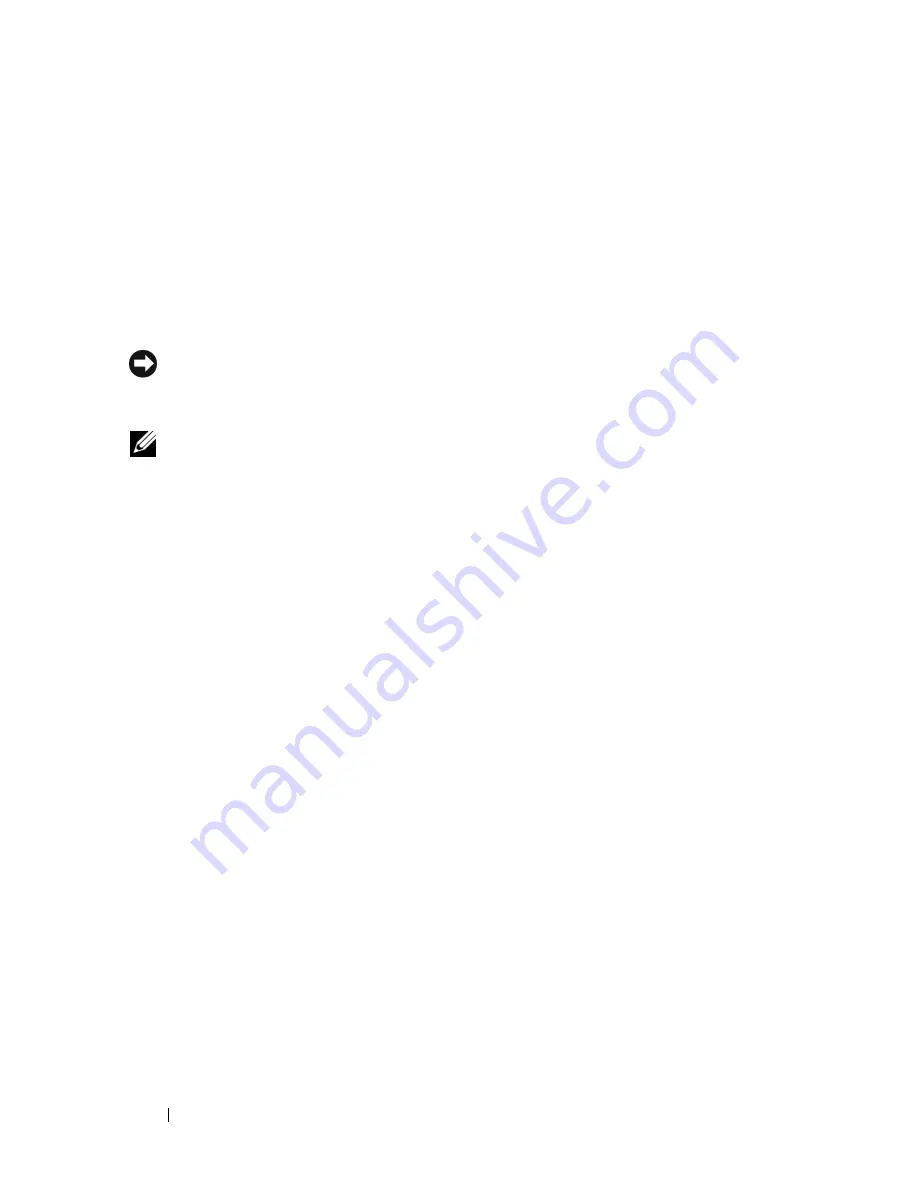
222
Schnellreferenzhandbuch
4
Wenn Sie eine neue Kopie von Windows XP installieren möchten, drücken
Sie <Esc>, um diese Option zu wählen.
5
Drücken Sie die <Eingabetaste>, um die markierte Partition auszuwählen
(empfohlen) und folgen Sie den Anweisungen auf dem Bildschirm.
Der Bildschirm
Windows XP Setup
wird angezeigt und das Betriebssystem
beginnt damit, Dateien zu kopieren und die Geräte zu installieren. Im
Verlauf dieses Vorgangs wird der Computer automatisch mehrmals neu
gestartet.
HINWEIS:
Drücken Sie keine Taste, während die folgende Meldung angezeigt
wird:
Press any key to boot from the CD
(Drücken Sie eine beliebige
Taste zum Starten von der CD).
ANMERKUNG:
Die zur Installation benötigte Zeit hängt von der Größe der Fest-
platte und der Geschwindigkeit des Computers ab.
6
Wenn der Dialog
Regions- und Sprachoptionen
angezeigt wird, wählen
Sie die Einstellungen für Ihren Standort aus und klicken Sie anschließend
auf
Weiter
.
7
Geben Sie im Fenster
Benutzerinformationen
Ihren Namen und Ihre
Firma (optional) an und klicken Sie anschließend auf
Weiter
.
8
Geben Sie im Fenster
Computername und Administrator-Kennwort
einen Namen für Ihren Computer ein (oder übernehmen Sie den bereits
vorhandenen) sowie ein Kennwort und klicken Sie auf
Weiter
.
9
Wenn der Bildschirm
Modemwählinformationen
angezeigt wird, geben
Sie die erforderlichen Informationen ein und klicken Sie auf
Weiter
.
10
Geben Sie Im Fenster
Datum- und Uhrzeiteinstellungen
Datum, Uhrzeit
und Zeitzone ein und klicken Sie anschließend auf
Weiter
.
11
Wenn der Bildschirm
Netzwerkeinstellungen
angezeigt wird, klicken Sie
auf
Typisch
und dann auf
Weiter
.
12
Wenn Sie Windows XP Professional neu installieren und zur Eingabe
weiterer Informationen zur Netzwerkkonfiguration aufgefordert werden,
geben Sie die entsprechenden Daten ein. Wenn Sie Ihre Einstellungen
nicht genau kennen, bestätigen Sie die vorgegebenen Werte.
Windows XP installiert die Komponenten des Betriebssystems und kon-
figuriert den Computer. Der Computer wird automatisch neu gestartet.
Summary of Contents for OptiPlex 740 DCCY
Page 14: ...14 Quick Reference Guide System Views Mini Tower Computer Front View 3 10 9 6 7 2 1 8 5 4 ...
Page 74: ...74 Index ...
Page 91: ...Guide de référence rapide 91 Ordinateur mini tour Vue arrière 4 3 5 6 2 1 ...
Page 148: ...148 Guide de référence rapide ...
Page 152: ...152 Index ...
Page 230: ...230 Stichwortverzeichnis ...
Page 306: ...306 Guida di consultazione rapida ...
Page 310: ...310 Indice analitico ...
Page 327: ...Guía de referencia rápida 327 Ordenador de minitorre vista posterior 4 3 5 6 2 1 ...
Page 384: ...384 Guía de referencia rápida ...
Page 388: ...388 Índice ...
















































